如何使图形分栏(上下,左右)
来源:网络收集 点击: 时间:2024-05-12【导读】:
在我们使用origin作图的时候,有的时候需要我们将两个图标放在一起进行比较,或者是方便使用,那么如何实现呢?下面小编为大家介绍如何用origin将两组是图表分栏。工具/原料moreorigin9.0和origin8.0方法/步骤 图形上下分栏1/3分步阅读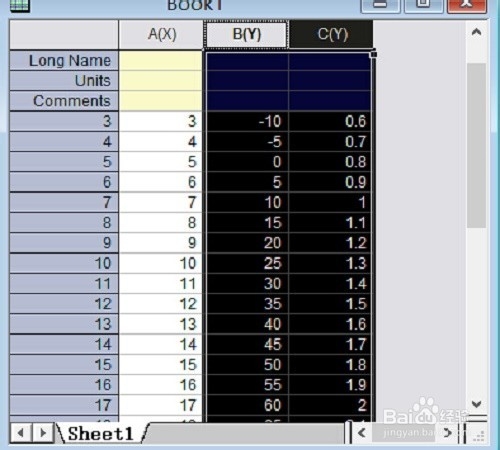 2/3
2/3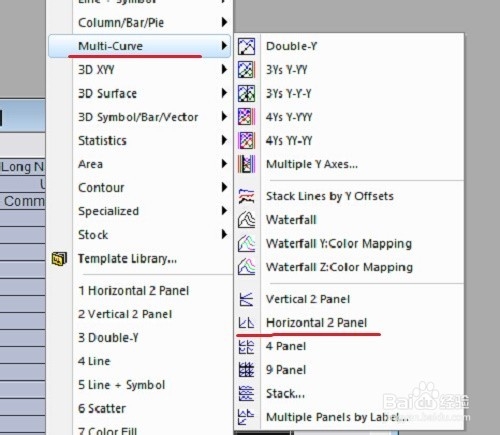
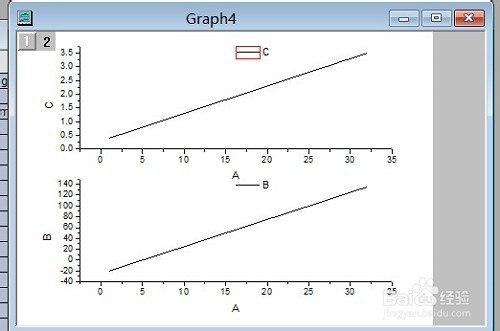 3/3
3/3
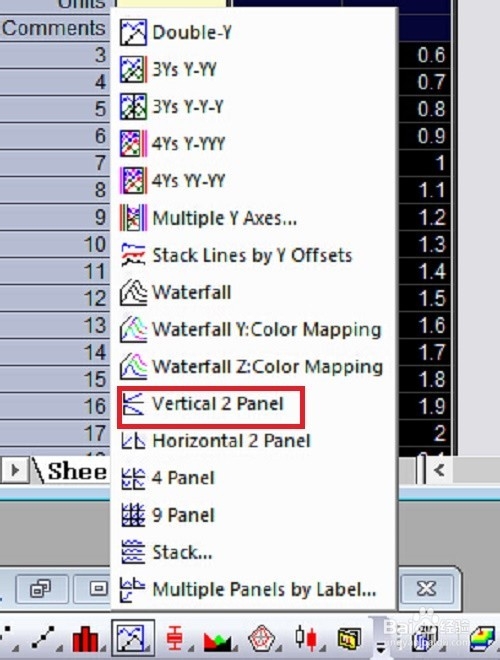 方法/步骤 图形左右分栏1/2
方法/步骤 图形左右分栏1/2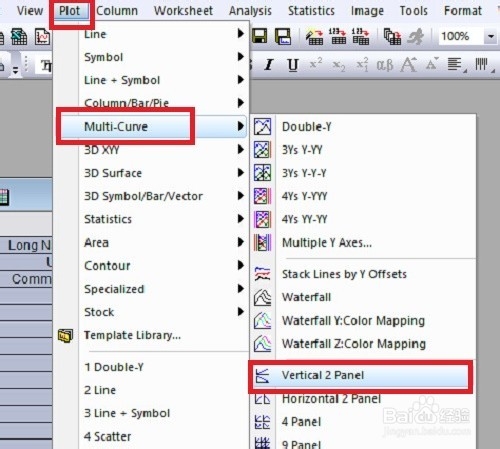 2/2
2/2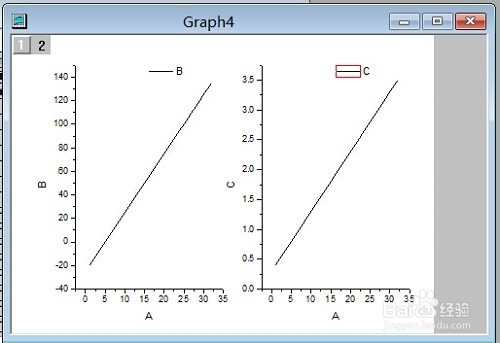 注意事项
注意事项
首先我们要打开origin,进入工作表中,输入三组数据,如如下图所示。是小编自己事先输入的。
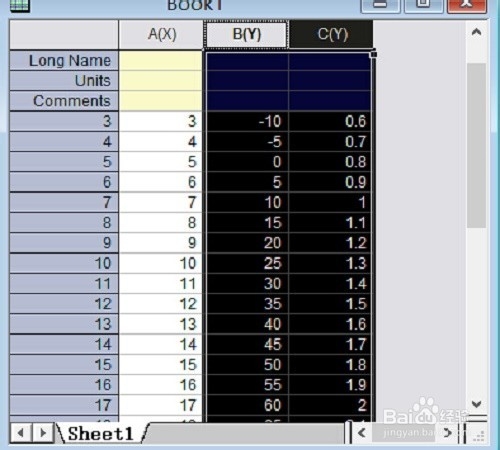 2/3
2/3下面,我们选中B和C栏,然后在菜单栏中,我们选择【plot】,点击进入,选择【Multi-Curve 】之后点击【Vertical 2 Panel】,系统为我们自动工作图,如下图所示。
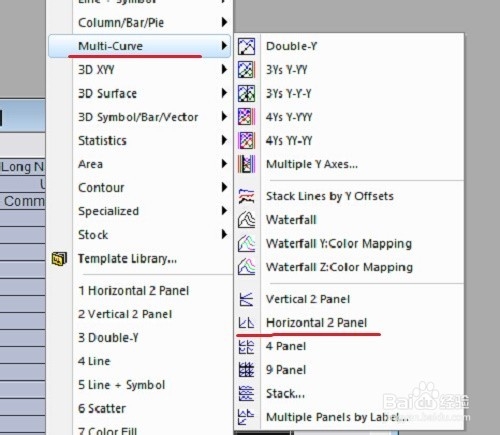
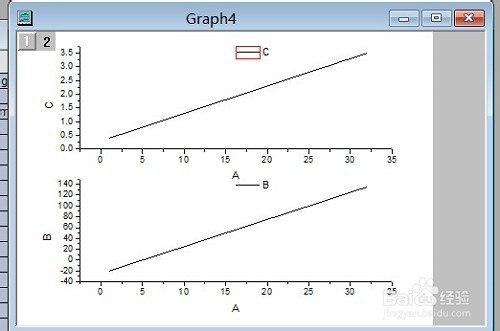 3/3
3/3另外,我们还可以在2 D工具栏中,找到【Vertical 2 Panel】按钮,小编在图中为大家圈出来了哦,直接作图。

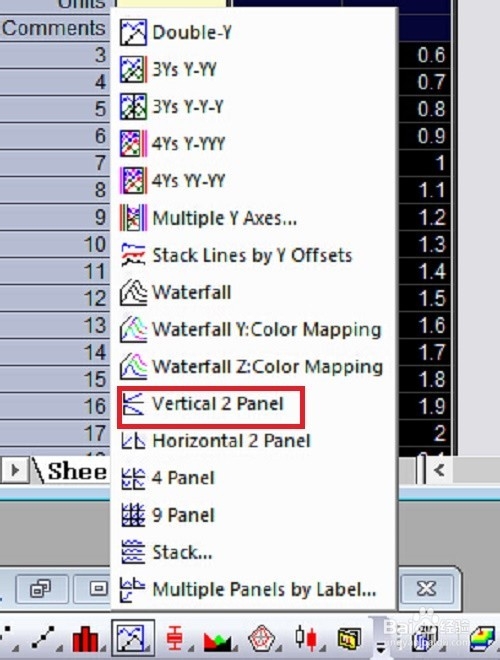 方法/步骤 图形左右分栏1/2
方法/步骤 图形左右分栏1/2同样选中B、C两栏,在菜单栏中,我们同样选择【plot】,点击进入,选择【Multi-Curve 】之后点击【Horizontal 2 Panel】,如下图所示。
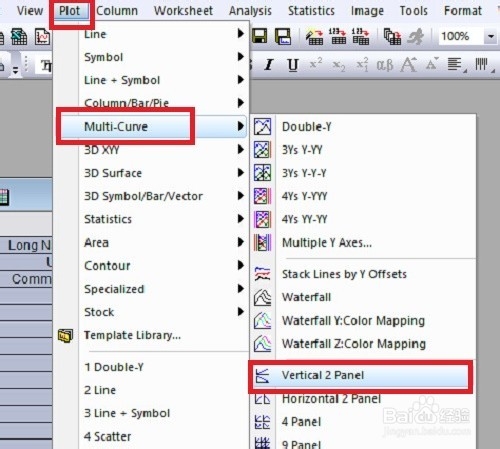 2/2
2/2同样,我们也可以在2D工具栏中,选择2D工具,直接绘图,是不是很方便啊。
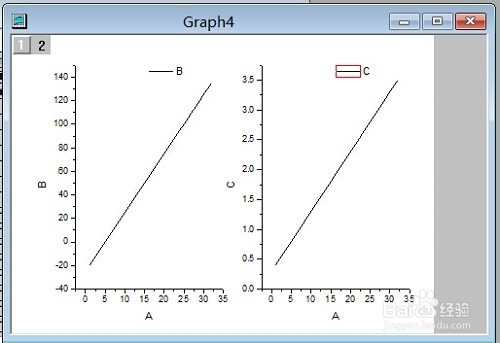 注意事项
注意事项大家如果觉得小编写的不错,请大家右侧多多分享哦,多谢大家支持。
分栏版权声明:
1、本文系转载,版权归原作者所有,旨在传递信息,不代表看本站的观点和立场。
2、本站仅提供信息发布平台,不承担相关法律责任。
3、若侵犯您的版权或隐私,请联系本站管理员删除。
4、文章链接:http://www.1haoku.cn/art_745914.html
上一篇:怎样在wps中将两个图片组合为一个
下一篇:我的世界暮色森林怎么下载
 订阅
订阅